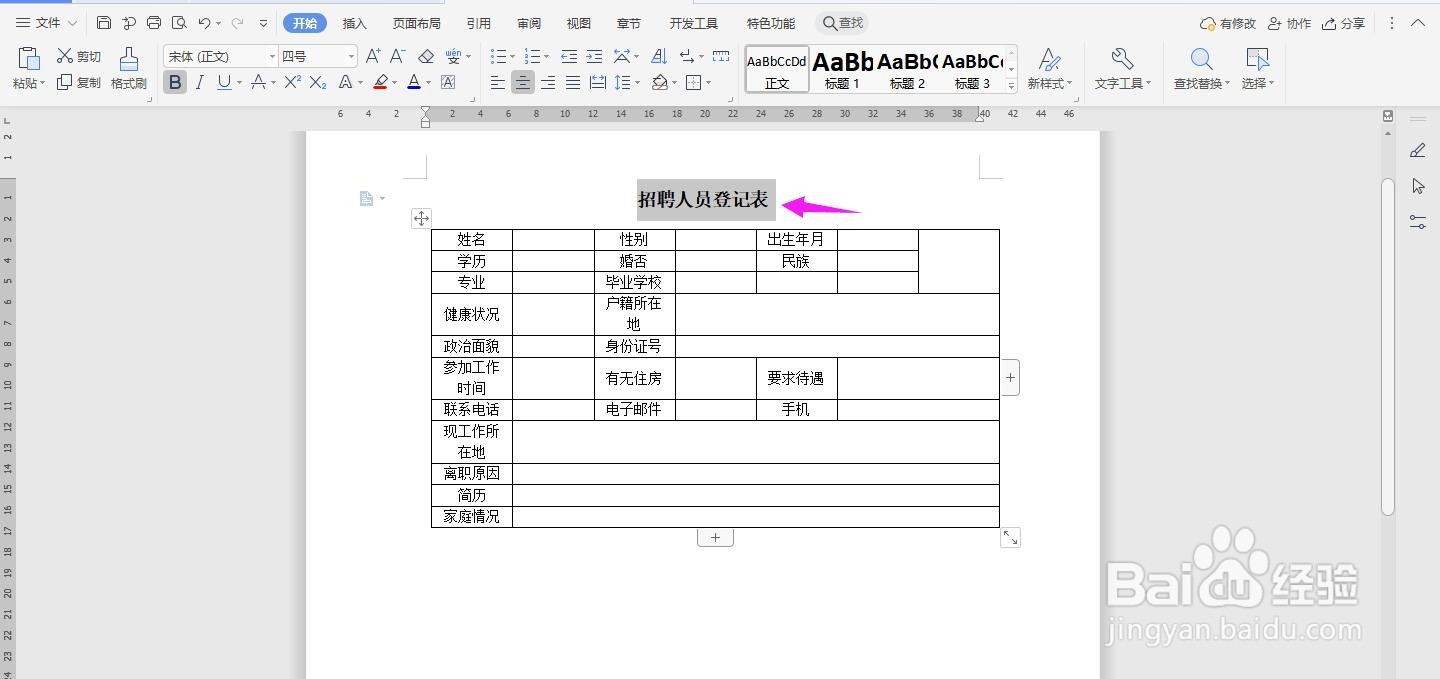1、打开Word文档,点击导航栏上的“插入-表格”,选择“插入表格”
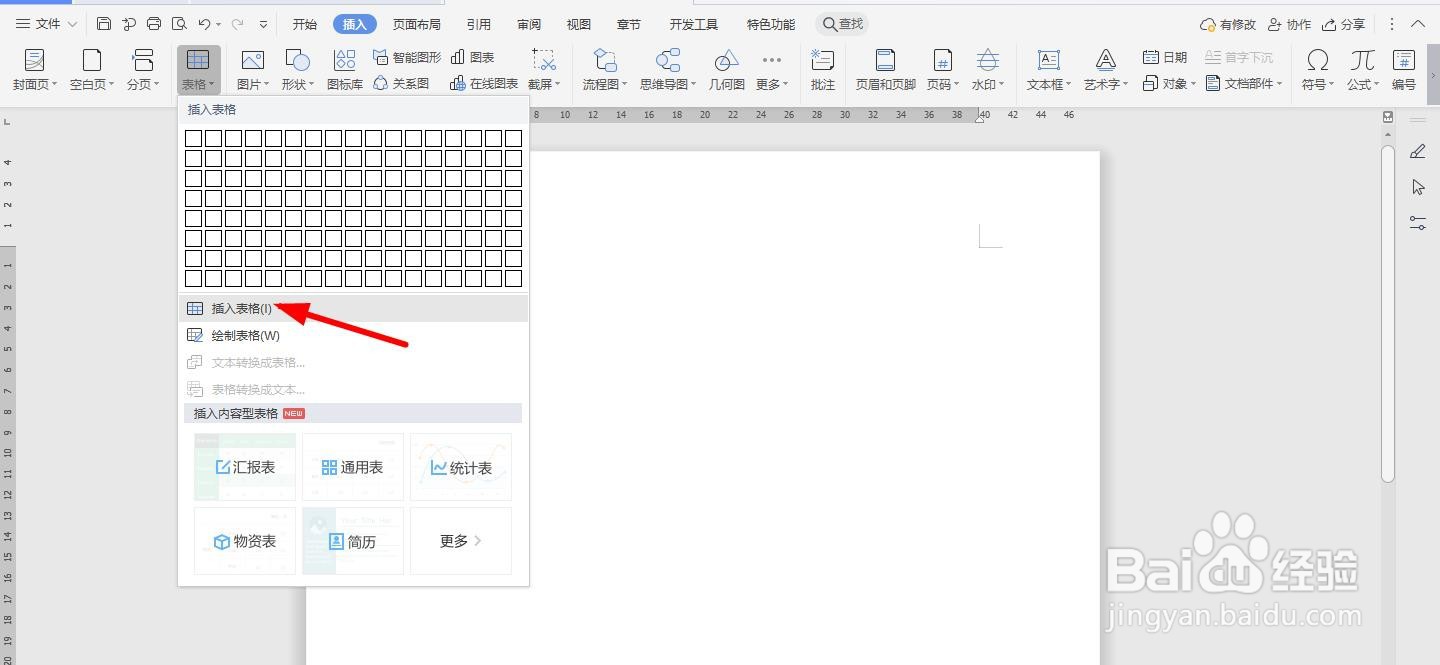
2、插入“7列;11行”表格,点击“确定”
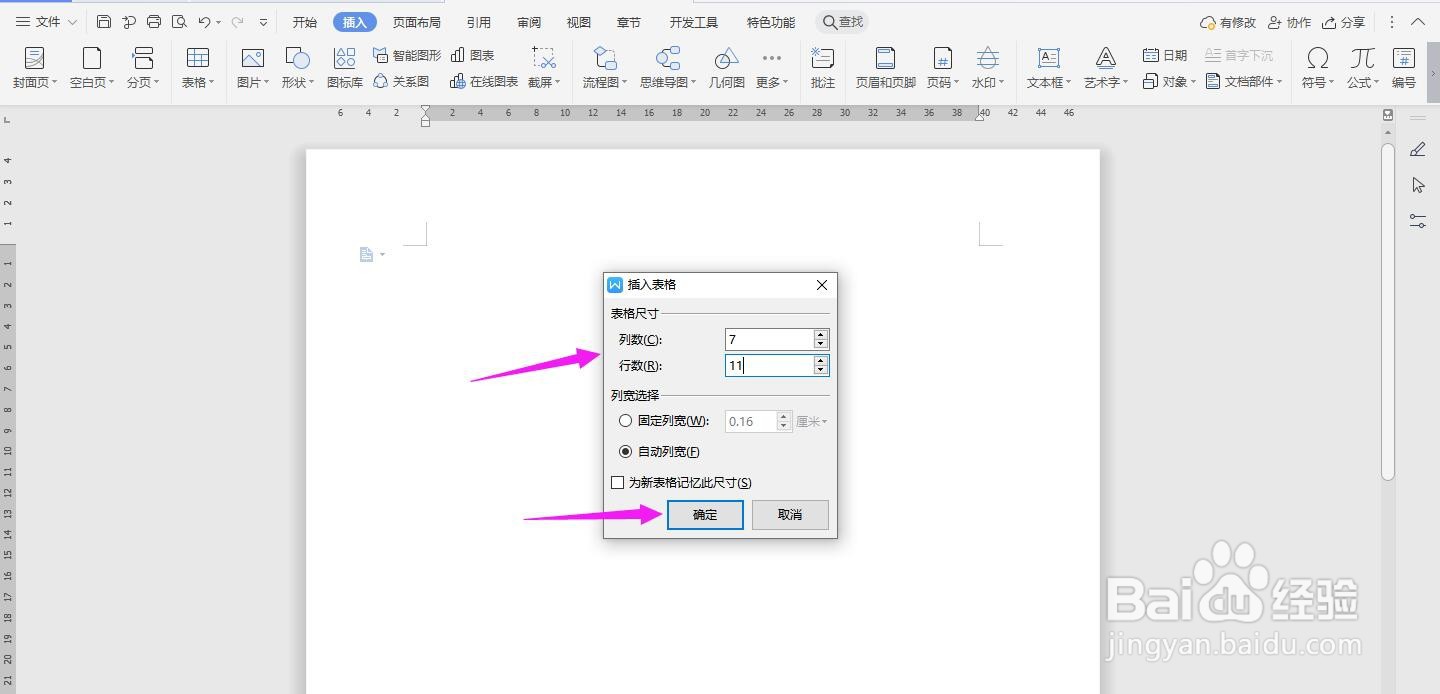
3、选中表格,点击“表格工具-对齐方式”中的“水平居中”
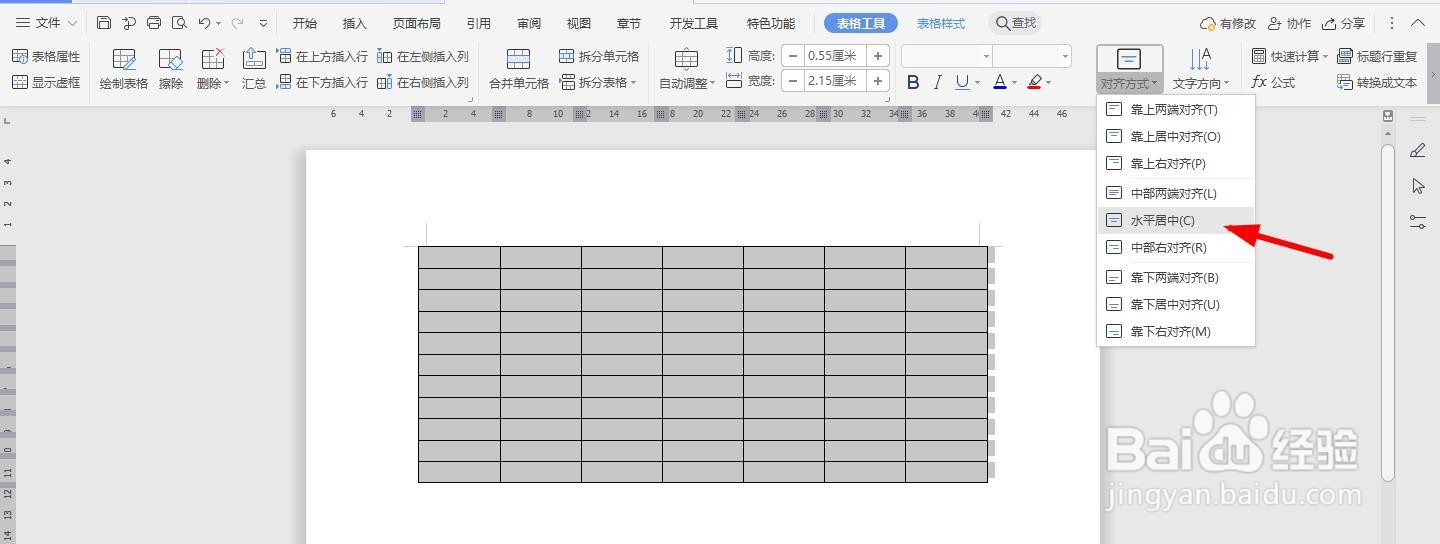
4、如下图所示,一一输入如下内容
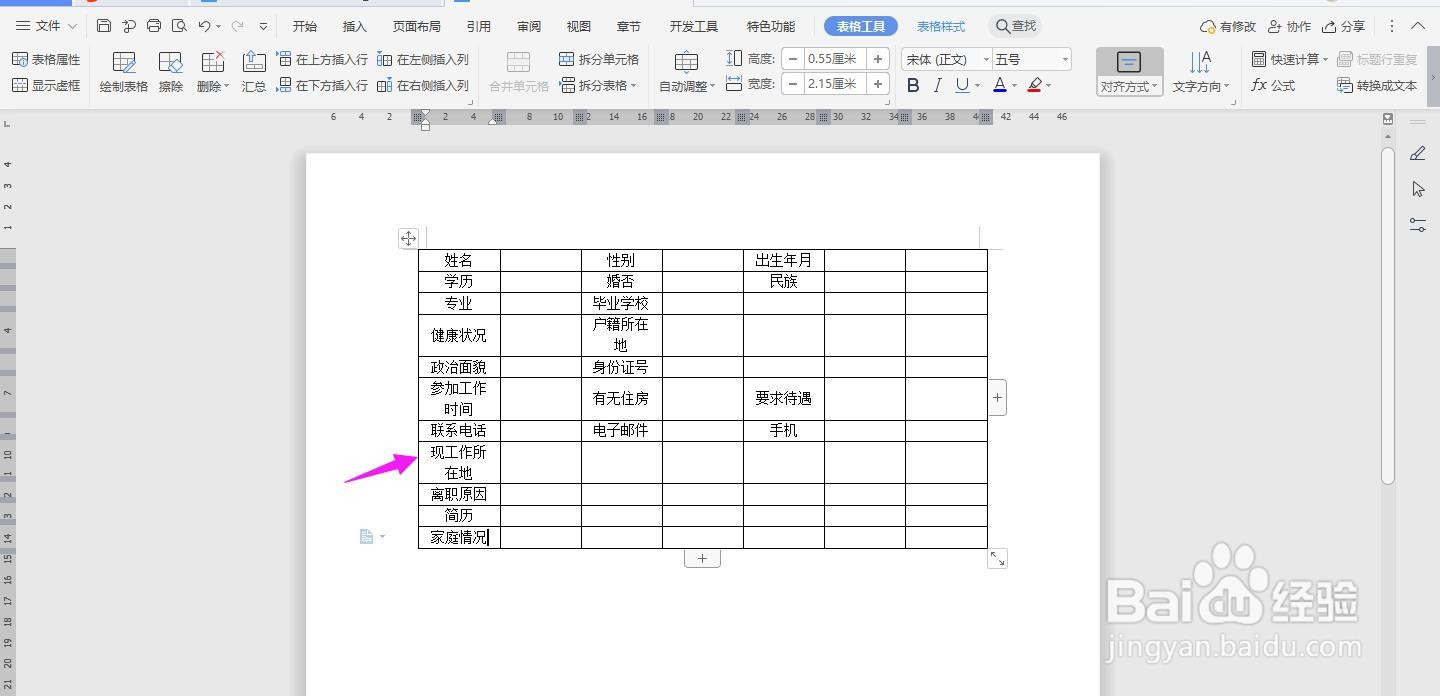
5、选中下面的单元格,点击“合并单元格”

6、分别选择下面两行的单元格,一一合并
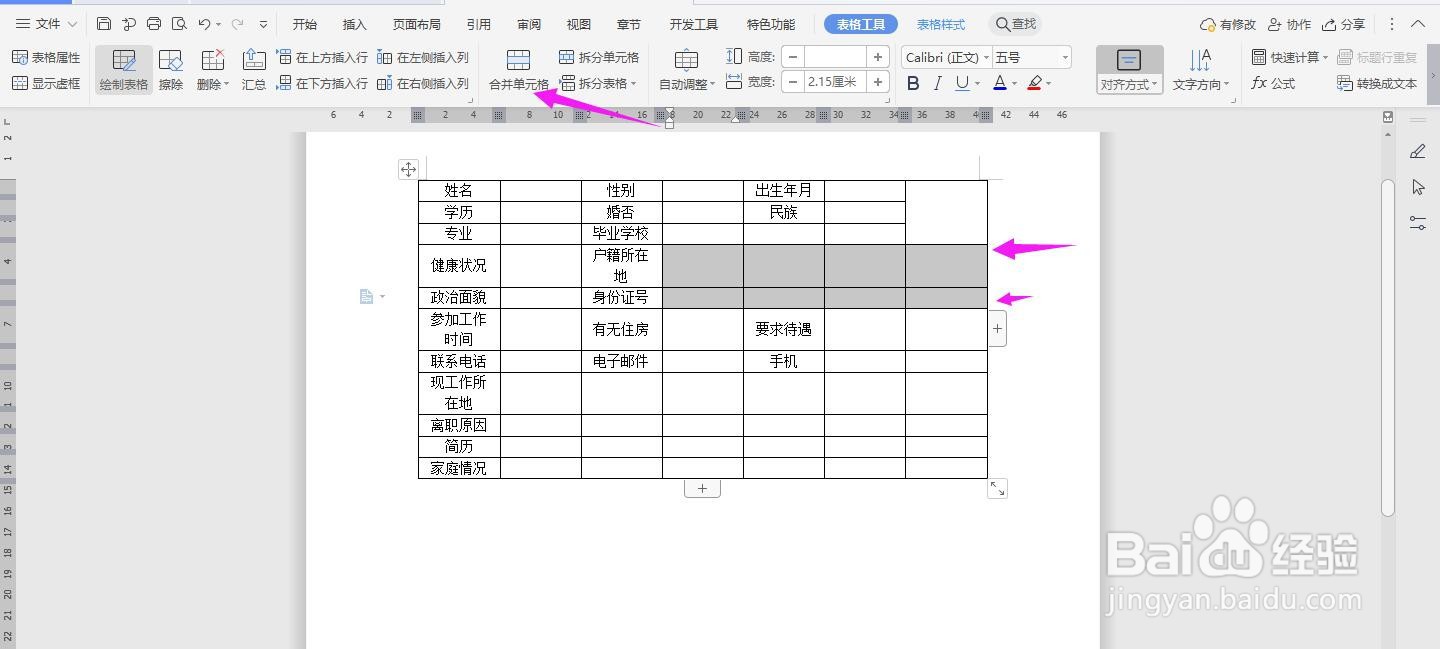
7、再将下面两行的单元格,一一合并

8、再将最后几行的单元格,一一合并
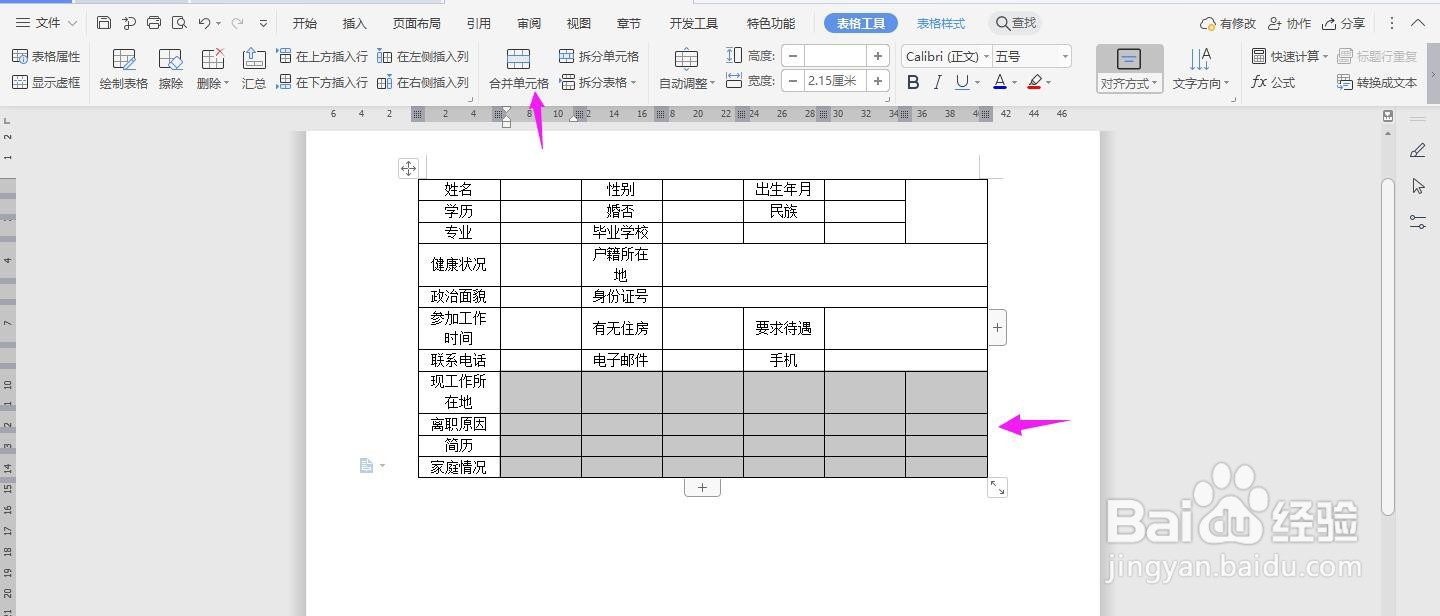
9、在表格上面输入“招聘人员登记”,居中、加粗、放大即可,这样就制作完成了
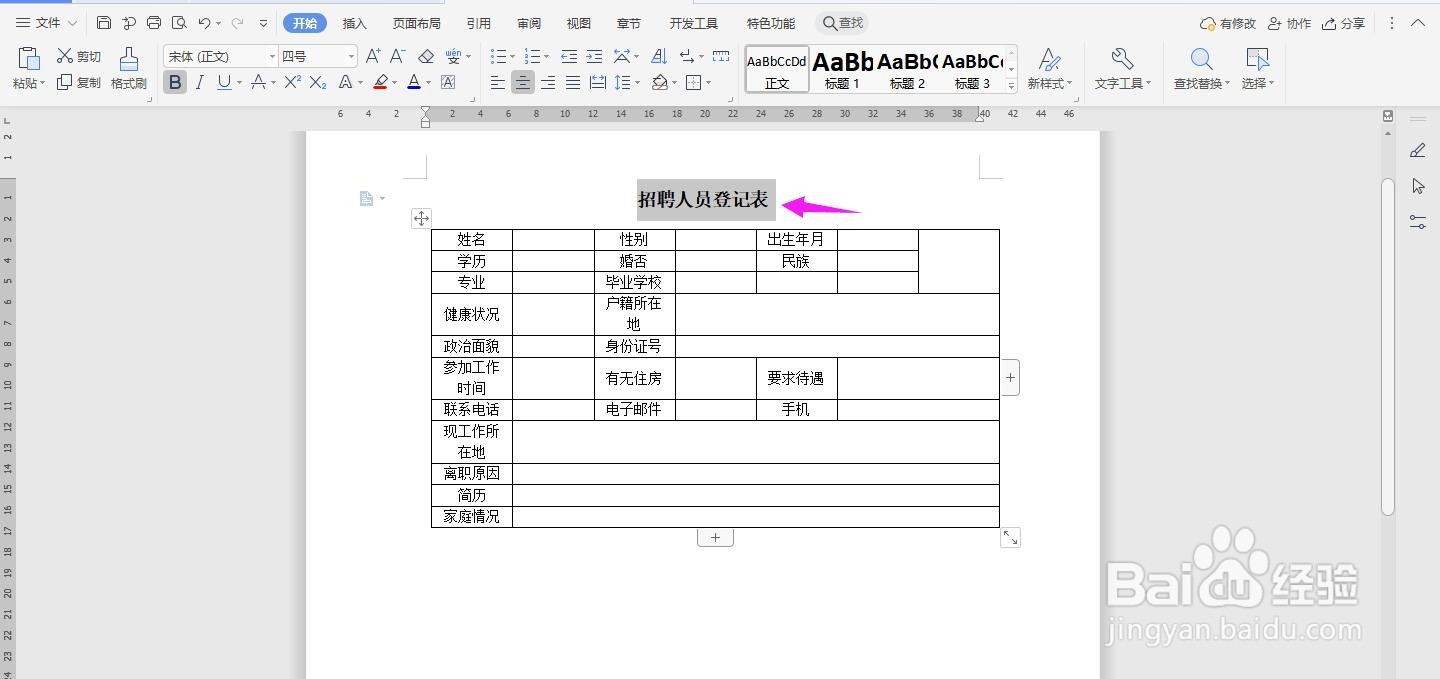
1、打开Word文档,点击导航栏上的“插入-表格”,选择“插入表格”
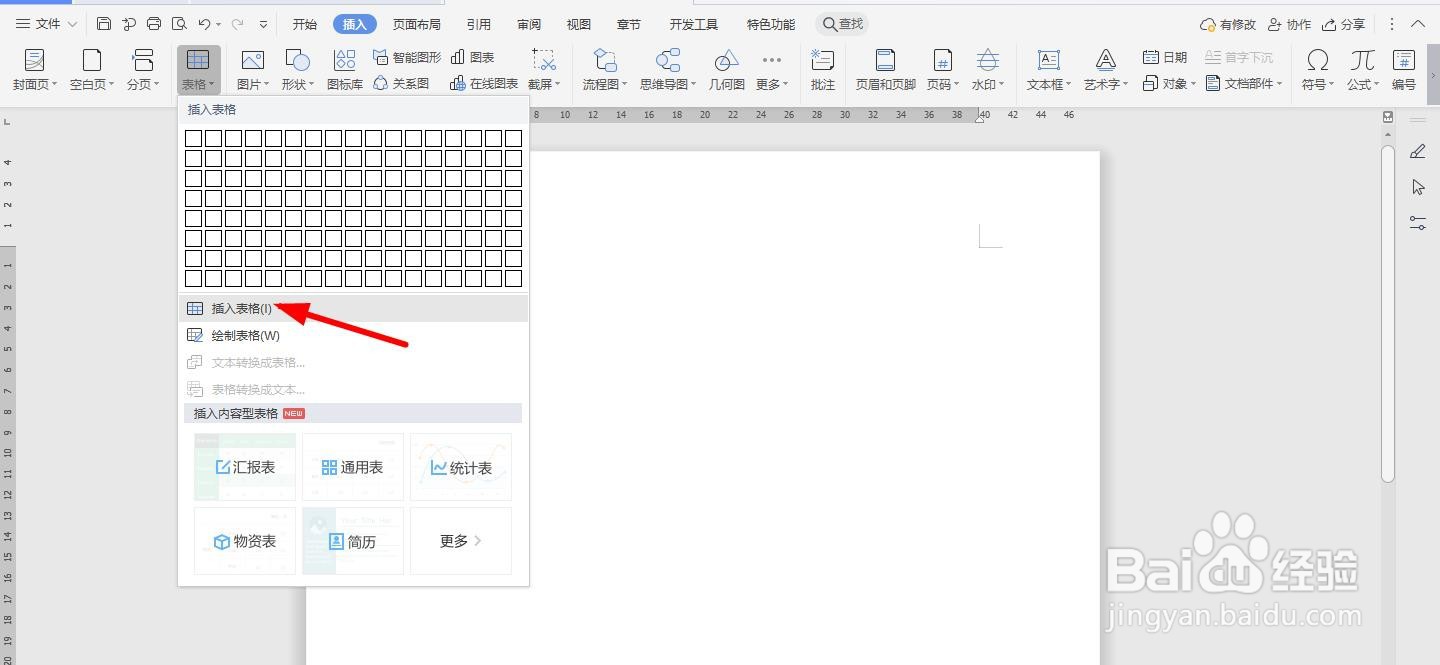
2、插入“7列;11行”表格,点击“确定”
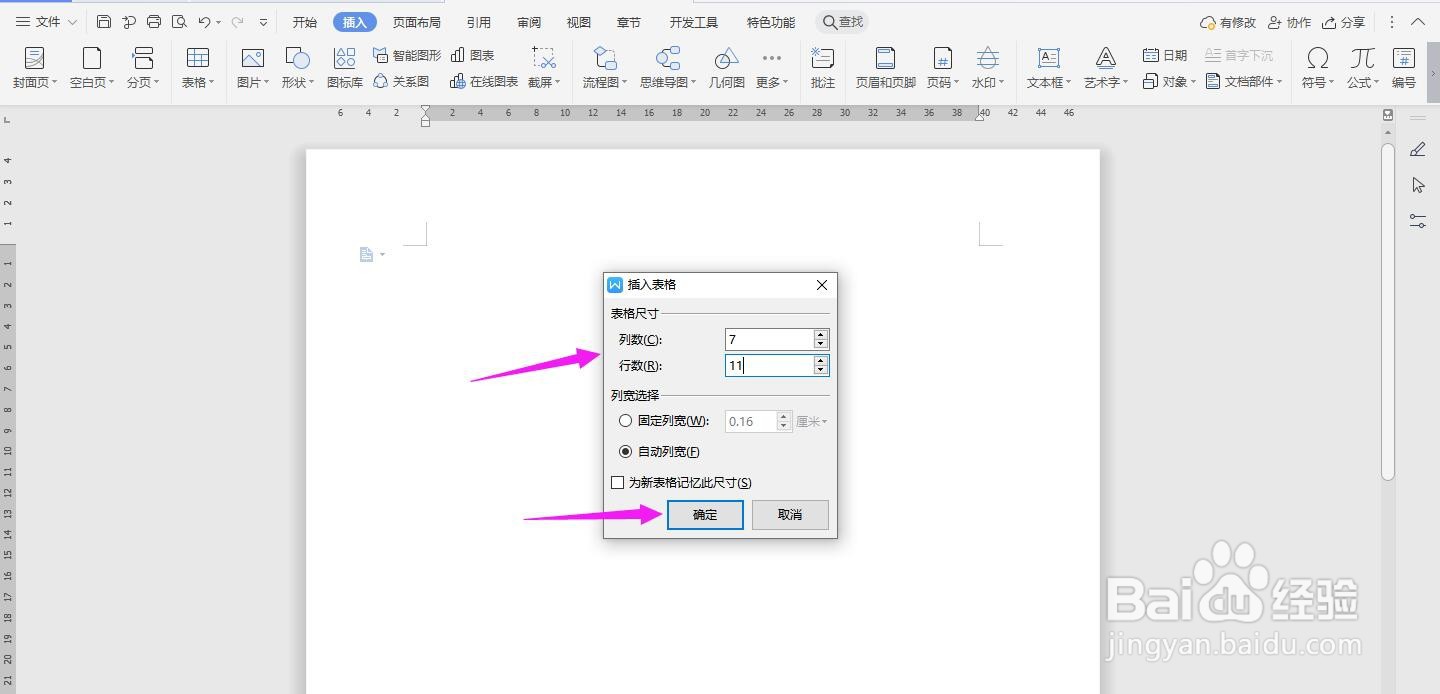
3、选中表格,点击“表格工具-对齐方式”中的“水平居中”
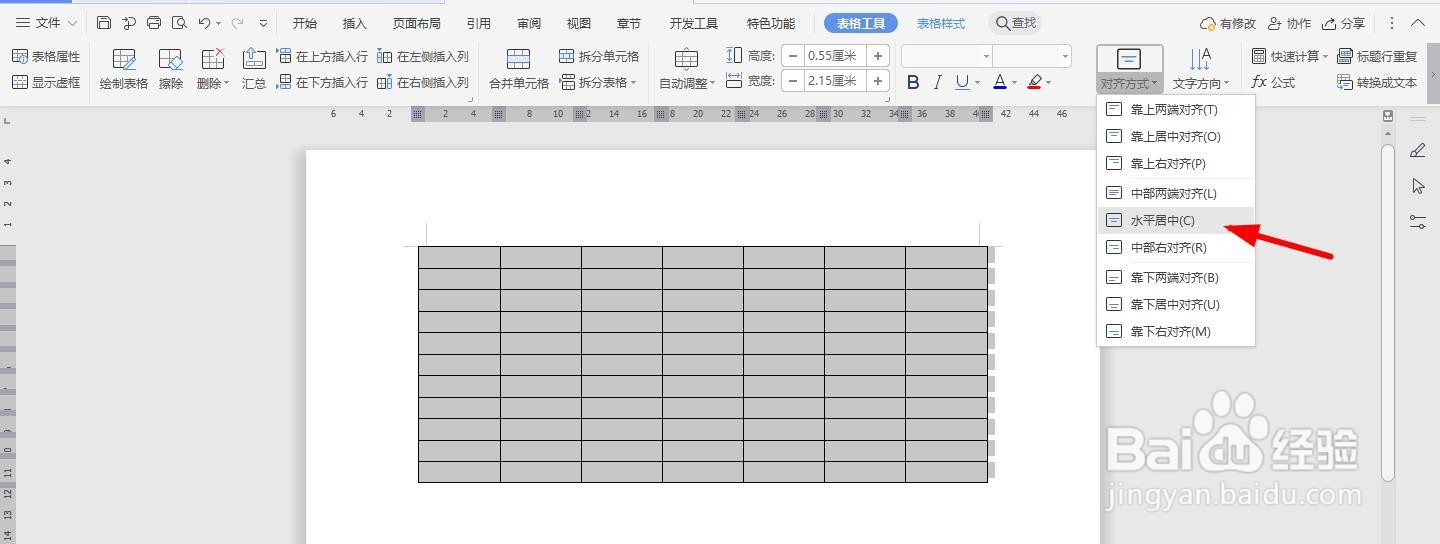
4、如下图所示,一一输入如下内容
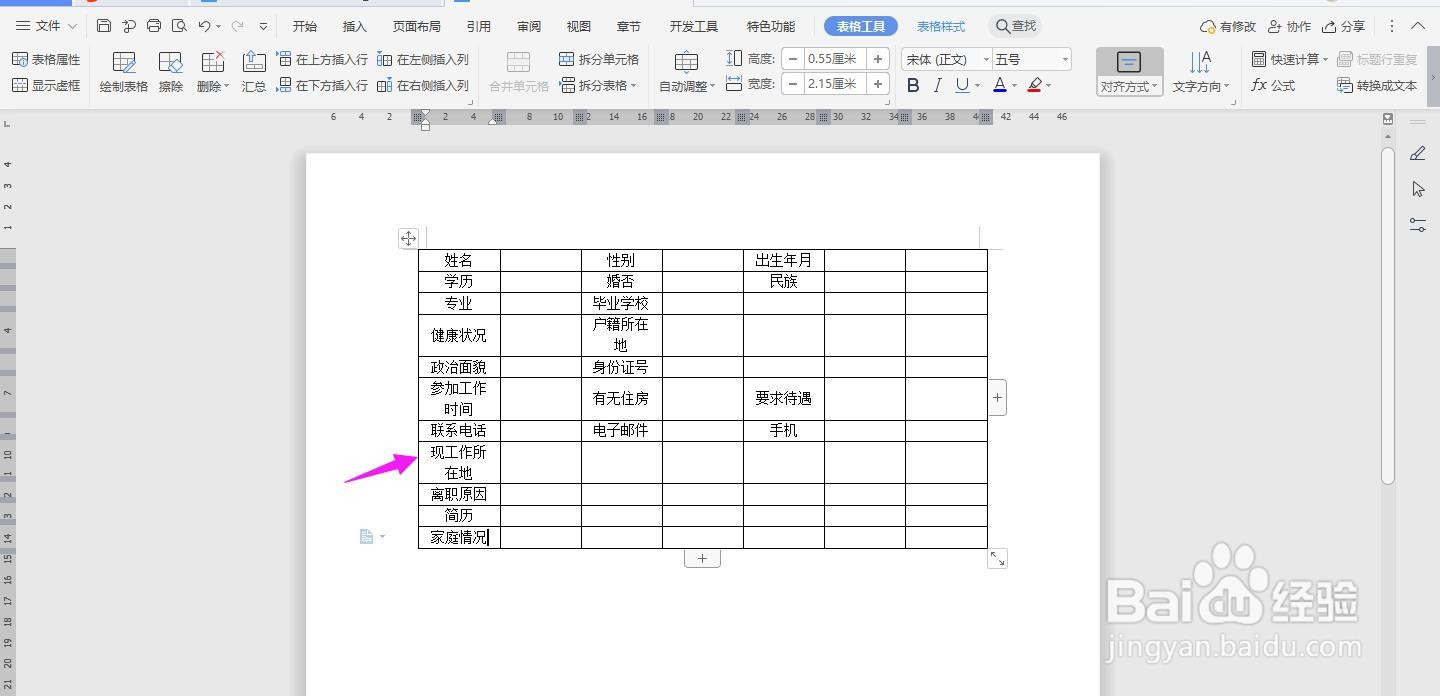
5、选中下面的单元格,点击“合并单元格”

6、分别选择下面两行的单元格,一一合并
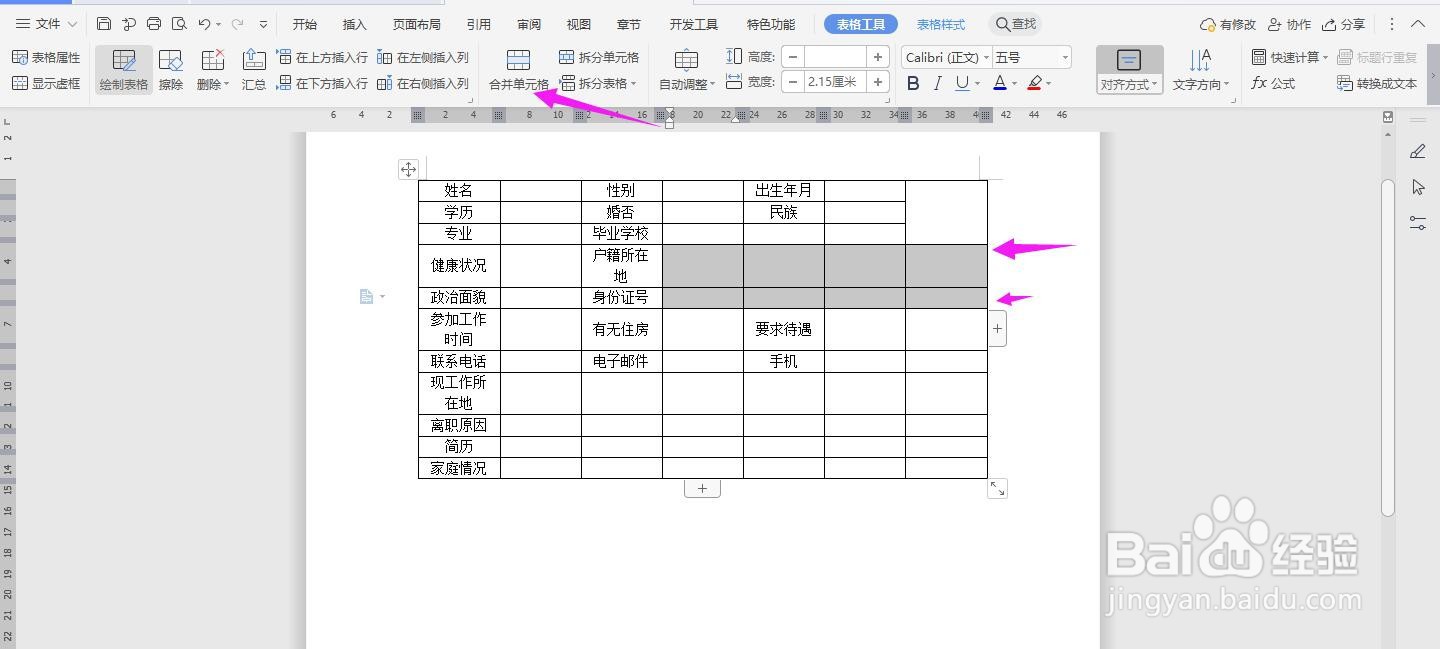
7、再将下面两行的单元格,一一合并

8、再将最后几行的单元格,一一合并
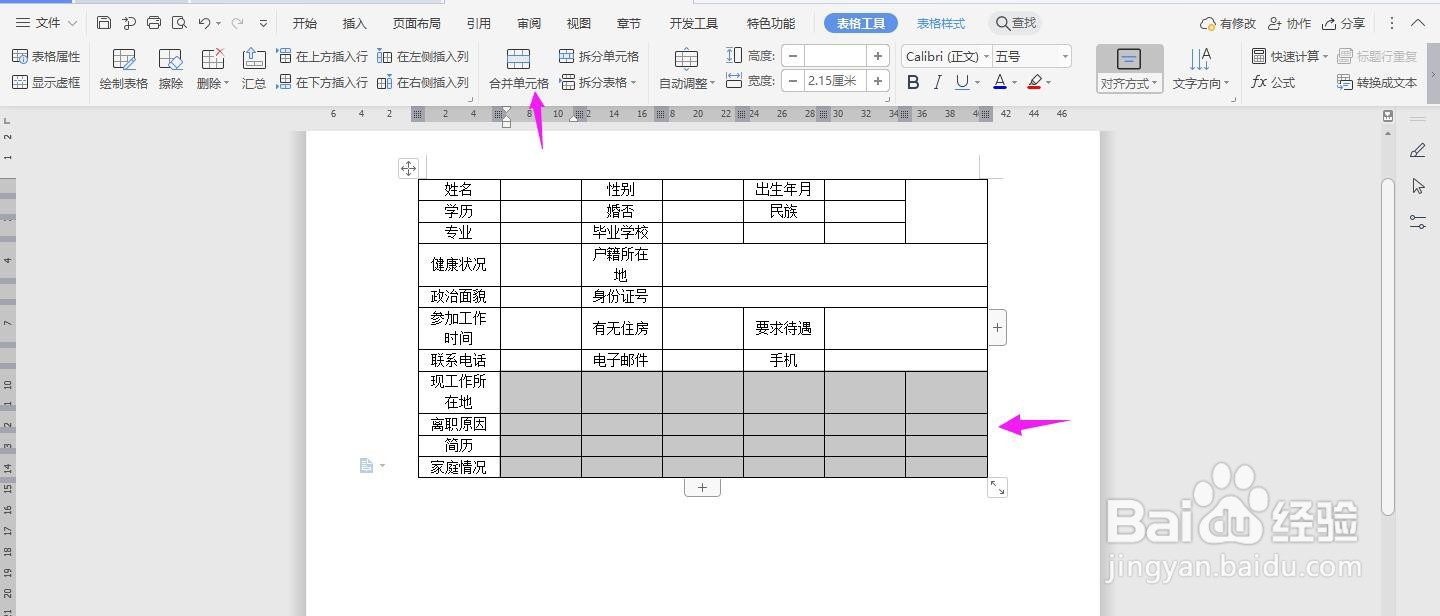
9、在表格上面输入“招聘人员登记”,居中、加粗、放大即可,这样就制作完成了